Използвайте настолното приложение cisco Webex, за да споделите екрана си с видео устройство
 Обратна връзка?
Обратна връзка?Вече можете да се свържете с устройство, което е в събрание, и да споделяте съдържание на всички участници, дори и сами да не сте в събранието. Бързо стъпете в конферентна зала, за да споделите най-новата презентация с екипа си, без да се поставяте на пауза, за да се присъедините към срещата.
| 1 |
Отворете настолното си приложение Webex Meetings на вашия компютър с Windows или Mac. |
| 2 |
Изберете |
| 3 |
Изберете Споделяне на екрана . 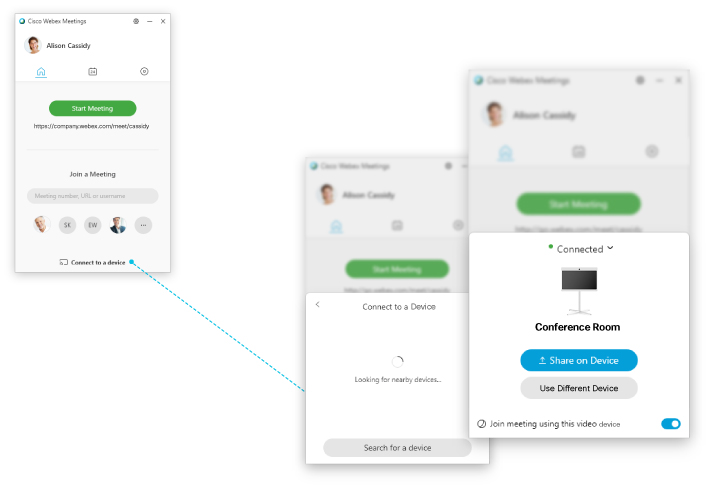 За регистрирани в облак видеоустройства тази функция е достъпна само при влизане в акаунт на сайт, управляван от Cisco Webex Control Hub, или акаунт в сайт, управляван от Cisco Webex Site Administration, където и сайтът, и акаунтът са били свързани с Контролния център. Свържете се с администратора на вашия сайт , за да разберете къде се управлява сайтът ви. Научете повече за свързването на сайт и акаунт тук . |
| 4 |
На Сайтове на WBS33.7 или по-нови версии можете да споделяте видеоклипове, анимации или динамично съдържание на регистрирано в облак видеоустройство със съдържание, оптимизирано за движение и видео: |
| 5 |
Изберете съдържанието, което искате да споделите. |
| 6 |
Ако сте споделили вашето компютърно аудио в Стъпка 4, изберете  |

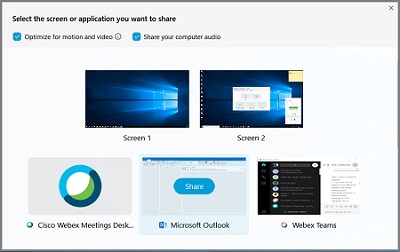
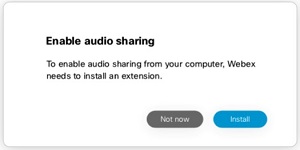
 в настолното приложение Webex Meetings, за да регулирате силата на звука на видеоустройството от разстояние.
в настолното приложение Webex Meetings, за да регулирате силата на звука на видеоустройството от разстояние. 
